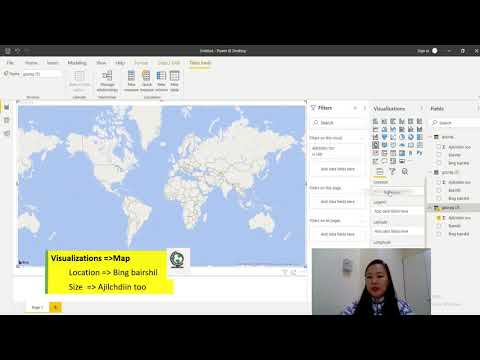Snap Do бол хайлтын систем, багаж хэрэгслийн тусгай програм бөгөөд та үүнийг vShare гэх мэт гуравдагч талын тусдаа програмыг компьютер дээрээ татаж авах үед суулгасан байж магадгүй юм. Snap Do гэх мэт програмыг ихэвчлэн хөтөч хулгайлах програм хангамж гэж нэрлэдэг бөгөөд энэ нь таны хувийн хөтөч болон хайлтын системийн тохиргоог өөрчлөх зориулалттай юм. Snap Do-г бүрэн, бүрмөсөн устгахын тулд танд гуравдагч талын хортой програмыг устгах програмын тусламж хэрэгтэй болно.
Алхам
4 -р хэсгийн 1: Snap. Do програм хангамжийг устгах

Алхам 1. Хяналтын самбарыг нээнэ үү
Та үүнд Start цэснээс хандах боломжтой. Windows 8 хэрэглэгчид ⊞ Win товчийг дарж "хяналтын самбар" гэж бичих боломжтой.

Алхам 2. "Програм ба онцлог" -ыг сонгоно уу
Хэрэв та Ангилал харах хэсэгт байгаа бол "Програмыг устгах" -г сонгоно уу.

Алхам 3. Ямар ч Snap. Do оруулгыг хайж устгана уу
Энэ жагсаалтад устгах шаардлагатай хэд хэдэн програм байгаа байх. Суулгасан програмуудын жагсаалтыг үзээд устгахыг хүсч буй програмаа сонгоод устгах товчийг дарж програм бүрийг устгаарай.
- SnapDo хэрэгслийн самбар
- Snap. Do шинэчлэгч
- Худалдааны туслах Smartbar
- Худалдааны туслах Smartbar хөдөлгүүр
- Мэргэжлийн ухаалаг самбарыг хадгалж байна
- ReSoft Ltd. -ээс нийтэлсэн бусад програмууд.

Алхам 4. Хэцүү програмуудын хувьд Revo Uninstaller програмыг ашиглана уу
Хэрэв жагсаалтад орсон програмуудын аль нэг нь танд устгахыг зөвшөөрөхгүй бол Revo Uninstaller програмыг ашиглан тэдгээрийг устгаж болно. Дэлгэрэнгүй зааврыг энд дарж үзнэ үү.
4 -ийн 2 -р хэсэг: Хөтчөө дахин тохируулах

Алхам 1. Internet Explorer -ийг дахин тохируулна уу
Та Internet Explorer -ийг тогтмол ашигладаггүй байсан ч Windows -ийн зарим функцэд ашиглагддаг тул үүнийг дахин тохируулах шаардлагатай хэвээр байх болно.
- Internet Explorer -ийг нээнэ үү.
- Gear дүрс эсвэл Tools цэс дээр дарна уу.
- "Интернетийн сонголтууд" -ыг сонгоно уу.
- Нарийвчилсан таб, дараа нь дахин тохируулах товчийг дарна уу.
- "Хувийн тохиргоог устгах" хайрцгийг шалгаад дахин тохируулах дээр дарна уу.

Алхам 2. Chrome -ийг дахин тохируулах (хэрэв суулгасан бол)
Хэрэв та Google Chrome -ийг вэб хөтөч ашиглаж байгаа бол Snap. Do хэрэгслийн самбарыг устгахын тулд үүнийг дахин тохируулах хэрэгтэй болно. Хэрэв та Google Chrome ашигладаггүй бол дараагийн алхам руу орно уу.
- Google Chrome -ийг нээнэ үү.
- Chrome цэс товчийг дарна уу (☰).
- "Тохиргоо" -г сонгоно уу.
- "Нарийвчилсан тохиргоог харуулах …" холбоос дээр дарна уу.
- Доод тал руу гүйлгээд Тохиргоог дахин тохируулах дээр дарна уу.
- Баталгаажуулахын тулд дахин тохируулах дээр дарна уу.

Алхам 3. Firefox -ийг дахин тохируулах (хэрэв суулгасан бол)
Хэрэв та вэб үзэхийн тулд Firefox -ийг ашигладаг бол Snap. Do хэрэгслийн самбарын програм хангамжийг устгахын тулд үүнийг дахин тохируулах хэрэгтэй болно. Хэрэв та Firefox ашигладаггүй бол дараагийн алхам руу орно уу.
- Firefox -ийг нээнэ үү.
- Firefox цэс товчийг дарна уу (☰).
- Тусламж (?) Товчийг дараад "Алдааг олж засварлах мэдээлэл" дээр дарна уу.
- Firefox -ийг дахин тохируулах … дээр дарж баталгаажуулахын тулд Firefox -ийг дахин тохируулна уу.

Алхам 4. Бусад хөтөчөө дахин тохируулна уу
Хэрэв та Opera эсвэл Safari гэх мэт өөр хөтөч ашиглаж байгаа бол тэдгээрийг дахин тохируулаарай. Snap. Do нь таны компьютер дээр суулгасан бүх хөтчүүдийг халдварлуулах магадлалтай тул та тус бүрийг дахин тохируулахаа мартуузай.
4 -р хэсгийн 3: Удаан хугацааны Snap. Do програмыг устгах

Алхам 1. Багаж хэрэгслээ татаж аваарай
Та програмыг устгаад хөтчүүдээ дахин тохируулсны дараа Snap. Do таны системд байсаар байх болно. Бүрэн арилгахын тулд танд зарим хэрэгслийн тусламж хэрэгтэй болно. Эдгээр бүх хэрэгслийг үнэ төлбөргүй авах боломжтой.
- AdwCleaner-general-changelog-team.fr/en/tools/15-adwcleaner
- Malwarebytes Antimalware - malwarebytes.org
- HitmanPro - surfright.nl/en/hitmanpro

Алхам 2. AdwCleaner -ийг суулгаж ажиллуулна уу
Програмыг суулгахын тулд зааврыг дагана уу, дараа нь "Скан хийх" товчийг дарна уу. AdwCleaner нь таны компьютерт халдвар байгаа эсэхийг шалгаж, дууссаны дараа мэдээлэх болно.
Скан хийж дуусаад "Цэвэрлэх" товчийг дарж AdwCleaner -ээс илрүүлсэн халдварыг арилгана

Алхам 3. Malwarebytes Antimalware -ийг суулгаж ажиллуулна уу. Хөтөлбөрийг суулгасны дараа шинэчилж байгаа эсэхээ шалгаарай
- "Одоо скан хийх" товчийг дарж антивирусын эсрэг програмыг ажиллуулна уу. Энэ нь ойролцоогоор 30 минутаас нэг цаг хүртэл үргэлжлэх болно.
- Скан хийж дууссаны дараа "Бүгдийг хорио цээрт оруулах" товчийг дараад "Үйлдлүүдийг хэрэгжүүлэх" дээр дарна уу.
- Илэрсэн файлуудыг хорио цээрийн дэглэмд оруулсны дараа компьютераа дахин ачаална уу.

Алхам 4. HitmanPro суулгаж ажиллуулна уу
Суулгах явцад HitmanPro -ийг ачаалах бүртээ системээ сканнердах боломжийг олгодог сонголтыг арилгана уу. Үүнийг идэвхгүй болгосноор таны системийг удаашруулах болно.
HitmanPro суулгаж дуусмагц сканнердаж эхэлнэ. Сонгосон халдварыг устгахын тулд хайлтын үр дүнг шалгасны дараа "Үнэгүй лицензийг идэвхжүүлэх" товчийг дарна уу

Алхам 5. Компьютерээ дахин ачаалж, антивирусын хайлт бүрийг дахин ажиллуулна уу
Заримдаа Snap. Do -ийн зарим хэсэг ан цавыг хальтирч, компьютерийг дахин асаасны дараа дахин гарч ирэх болно. Таны компьютер халдвараас бүрэн хамгаалагдсан байхын тулд компьютераа дахин ачаалж, дээрх скан бүрийг дахин ажиллуулна уу.
4 -р хэсгийн 4: Хөтчийнхөө товчлолыг засах

Алхам 1. Хөтчийнхөө бүх товчлолыг хайж олох
Snap. Do нь таны интернет хөтчийн товчлол бүрт өөрчлөлт оруулж, таныг автоматаар Snap. Do нүүр хуудас руу чиглүүлэх болно. Эдгээр товчлолыг засах нь таныг дахин халдвар авахаас урьдчилан сэргийлэх болно.
Та хэд хэдэн өөр газарт байрлах товчлолуудтай байх магадлалтай бөгөөд бүгдийг нь нэг нэгээр нь өөрчлөх шаардлагатай болно. Нийтлэг байршилд: Ширээний компьютер, Start цэс, Taskbar, Түргэн эхлүүлэх мөр орно

Алхам 2. Товчлол дээр хулганы баруун товчийг дараад "Properties" -ийг сонгоно уу

Алхам 3. "Зорилтот" файлыг олоорой
Үүнийг Shortcut таб дээрээс олж болно.

Алхам 4. Зорилтот товчлолын төгсгөлд URl -ийг олоорой
Жишээлбэл, Internet Explorer -ийн зорилгыг "C: / Program Files / Internet Explorer / iexplore.exe" "www. Snap.do" гэж үзүүлж болно. Www. Snap.do "мөрийн төгсгөлөөс устгана уу.
Товчлолын төгсгөлд танд юу ч байхгүй байж магадгүй, энэ нь антивирусын эсрэг сканнеруудын аль нэг нь асуудлыг шийдсэн гэсэн үг юм. Та товчлол бүрийг дахин шалгах хэрэгтэй

Алхам 5. дарна уу
Хэрэглэх өөрчлөлтүүдийг хадгалахын тулд.

Алхам 6. Үүнийг компьютер дээрх хөтчийн товчлол бүрт давтана уу
Браузер бүрийг дахин шалгаж үзээрэй, учир нь үүнийг мартах нь санамсаргүйгээр нээхэд таны бүх ажлыг буцаахад хүргэдэг.